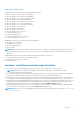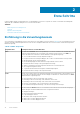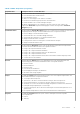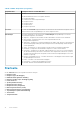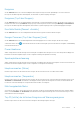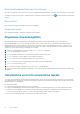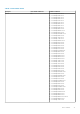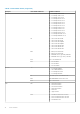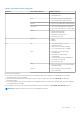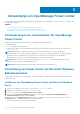Users Guide
Table Of Contents
- Dell EMC OpenManage Power Center 4.1 Benutzerhandbuch
- Übersicht
- Erste Schritte
- Verwendung von OpenManage Power Center
- Voraussetzungen zur Vorinstallation für OpenManage Power Center
- Verwendung von Power Center auf Microsoft Windows-Betriebssystemen
- Installieren von OpenManage Power Center auf Microsoft Windows Server
- Installierte Verzeichnisse in Windows
- OpenManage Power Center-Dienste auf Microsoft Windows-Betriebssystemen
- Upgrade von Power Center auf Microsoft Windows-Betriebssystemen
- Deinstallieren von OpenManage Power Center auf Microsoft Windows-Betriebssystem
- Starten von OpenManage Power Center auf Microsoft Windows-Betriebssystemen
- Konfigurieren der verbesserten Sicherheitskonfiguration für Internet Explorer
- Verwendung von OpenManage Power Center auf Linux-Betriebssystemen
- Verwendung von OpenManage Power Center über die Befehlszeilenschnittstelle
- Zugangskontrolle
- Wissenswertes über die Authentifizierung
- Anmelden
- Abmelden
- Verwalten von Benutzerrollen und Berechtigungen
- Verwalten von Benutzerkonten
- Anzeigen aktueller Benutzerinformationen
- Task-Verwaltung
- Geräteverwaltung
- Hinzufügen eines neuen Geräts
- Hinzufügen einer vorhandenen Gruppe
- Hinzufügen eines Geräts über das Netzwerk
- Anzeigen der Historie zur Ressourcennutzung
- Filtern von Geräten
- Ein Gerät bearbeiten
- Löschen mehrerer Geräte mithilfe eines Filters
- Sortieren von Geräten
- Aktualisieren des Gerätestandorts
- Verketteter PDU-Support
- Verwalten von Gruppen
- Zuweisen von Informationen zur Gruppenstruktur
- Erstellen einer neuen Gruppe
- Verschieben von Gerätegruppen oder Geräten
- Anzeige von Geräten in einem Gehäuse
- Verwalten von Racks
- Hinzufügen eines Gerätes in einen Rack-Einschub
- Hinzufügen eines zugeordneten Geräts zu einem Rack
- Bearbeiten eines einem Rack zugeordneten Geräts
- Umgruppieren von Geräten in einem Rack
- Entfernen eines einem Rack zugeordneten Geräts
- Entfernen von steckplatzgebunden Geräten aus einem Rack
- Ein Rack-Auslastungsdiagramm anzeigen
- Löschen einer Gruppe
- Notfallenergiedrosselung
- Virtuelle Computer
- Filtern von virtuellen Maschinen
- Eine neue Gruppe virtueller Maschinen erstellen
- Virtuelle Maschine einer vorhandenen Gruppe hinzufügen
- Gruppe virtueller Maschinen verschieben
- Anzeigen des Diagramms zum Stromverlauf einer virtuellen Maschine
- Anzeigen des Diagramms zur Stromverteilung einer virtuellen Maschine
- Löschen einer VM-Gruppe
- Energieüberwachung
- Temperaturüberwachung
- Richtlinien
- Dynamische Richtlinien für die Gesamtenergie
- Energierichtlinien – Funktionen
- Erweitern der Energierichtlinienfunktion eines Geräts
- Erstellen einer Richtlinie
- Prioritätsstufen für Richtlinien
- Richtlinienmodi
- Richtlinien aktivieren oder deaktivieren
- Anzeigen von Richtlinien Energiedetails-Diagramm
- Bearbeiten einer Richtlinie
- Richtlinie löschen
- Filtern von Richtlinien
- Analyse
- Verwalten von Berichten
- Ereignisverwaltung
- Vordefinierte Ereignisse
- Benutzerdefinierte Ereignisse
- Protokollereignisse der Anwendung
- Unterstützte PDU/UPS-Ereignisse
- Schweregrade für Ereignisse
- Anzeigen von Ereignissen
- Sortieren von Ereignissen
- Hinzufügen von Ereignis-Anmerkungen
- Löschen von Ereignissen
- Filtern von Ereignissen
- Senden von Testereignissen von einem IPMI-Gerät
- Sicherheit
- Konfigurieren von Einstellungen
- Protokolle
- Fehlerbehebung
- Fehlschlagen der Aktualisierungswiederherstellung auf einem Microsoft Windows-Betriebssystem
- Fehlschlagen der Aktualisierungswiederherstellung auf einem Linux-Betriebssystem
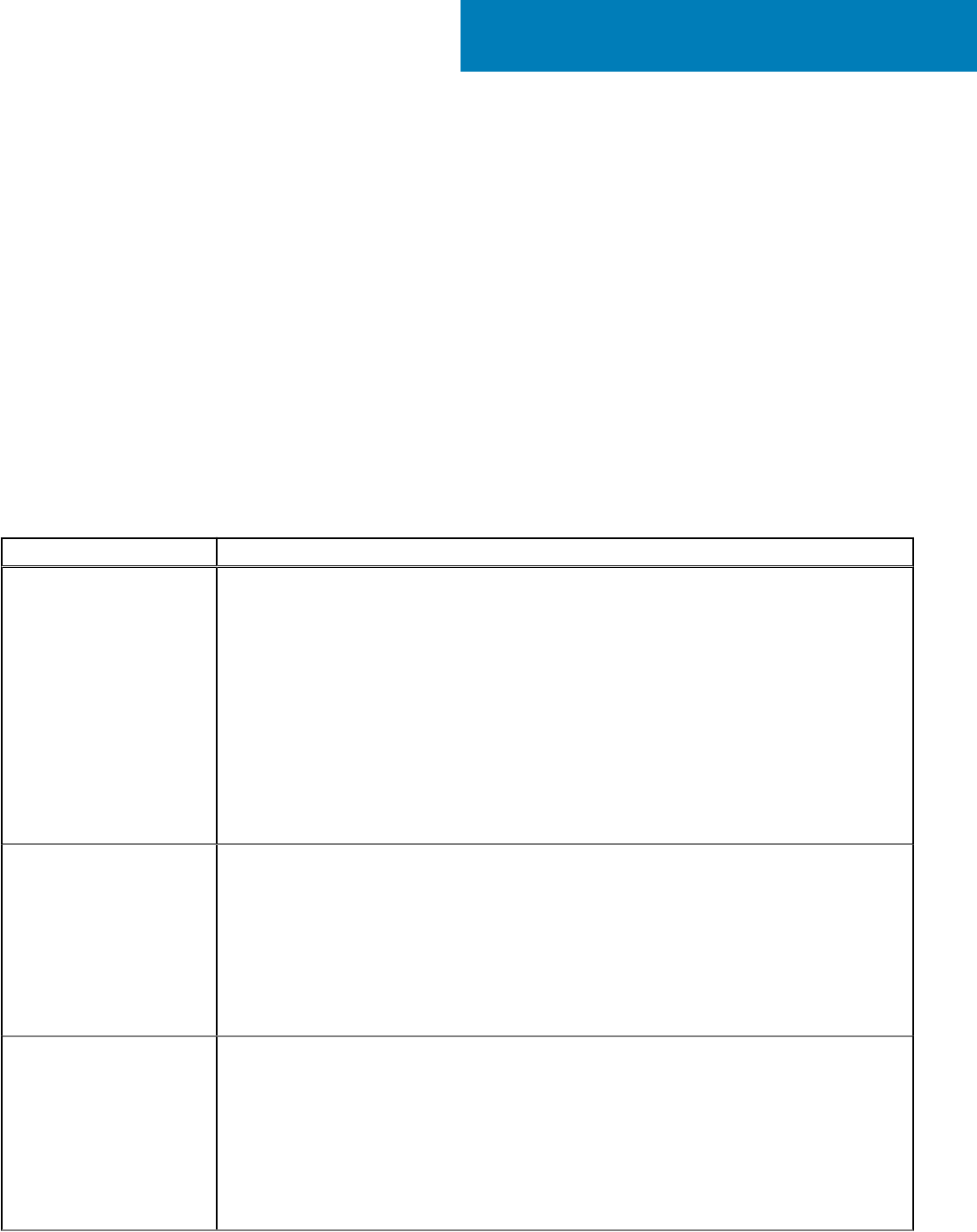
Erste Schritte
In diesem Kapitel wird die Verwaltungskonsole von OpenManage Power Center vorgestellt. Es werden verschiedene Anwendungsfälle
dargestellt, die Standardanwendungen von Power Center beschreiben.
Themen:
• Einführung in die Verwaltungskonsole
• Startseite
• Allgemeine Anwendungsfälle
• Unterstützte und nicht unterstützte Geräte
Einführung in die Verwaltungskonsole
Zur Verwendung von OpenManage Power Center müssen Sie einen Webbrowser öffnen und sich anmelden. Die Verwaltungskonsole wird
geöffnet und zeigt im linken Navigationsfenster eine Liste der verfügbaren Bildschirme an. Im rechten Fenster wird der derzeit geöffnete
Bildschirm angezeigt.
Tabelle 2. OMPC-Hauptseiten
Hauptbildschirm Verfügbare Aktionen auf dem Bildschirm
Start Der Bildschirm Startseite führt in die OpenManage Power Center-Funktionen ein und führt die ersten
Schritte zur Einrichtung auf, die Sie nach dem Setup ausführen können. Klicken Sie auf Hilfe, um
weitere Informationen zu erhalten. In diesem Bildschirm wird Folgendes angezeigt:
● Von verwalteten Geräten erzeugte allgemeine Ereignisse
● Ereignisse aus den fünf wichtigsten Gruppen, die von den verwalteten Geräten erzeugt wurden
● Gesamtzahl und Typ der ermittelten Geräte
● Die fünf Gerätegruppen mit dem stärksten Energieverbrauch auf Root-Ebene
● Informationen über Leistungs- und Speicherplatzaussteuerung
● Oberste Strombegrenzung und Temperaturschwellenwert-Verstöße analysieren
● Am wenigsten ausgelastete Racks
● Top 10 der aktuellsten kritischen Ereignisse und Warnungsereignisse
● Informationen über Leistungs- und Temperaturverlauf
Tasks
Mit der Tasks-Funktion können Sie die Geräteermittlung und Stromsteuerungs-Tasks ausführen, wie z.
B. Strom auf einem bestimmten Gerät oder einer Gruppe von Geräten ein- und ausschalten. Der Tasks-
Bildschirm bietet folgende Optionen:
● Neue Ermittlungs- und Stromsteuerungs-Tasks erstellen
● Ermittlungs- und Stromsteuerungs-Tasks bearbeiten oder löschen
● Ermittlungs- und Stromsteuerungs-Tasks starten oder erneut ausführen
● Die Liste von Ermittlungs- oder Stromsteuerungs-Tasks aktualisieren
● Die Zusammenfassung der Ermittlungs- oder Stromsteuerungs-Tasks anzeigen
Geräte Auf dem Bildschirm Geräte können Sie sowohl im Netzwerk ermittelte als auch manuell hinzugefügte
Geräte anzeigen. Auf diesem Bildschirm können Sie Folgendes ausführen:
● Gruppen hinzufügen
● Nicht unterstützte Geräte hinzufügen
● Logische Gruppen erstellen
● Geschätzte max. Energie für Geräte einstellen
● Geräte oder verwaltete Gruppen bearbeiten
● Geräte oder verwaltete Gruppen löschen
2
12 Erste Schritte